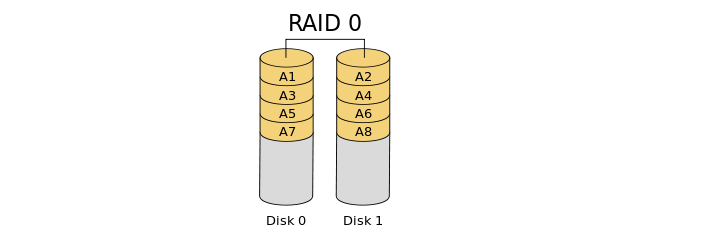Kan RAID 0 worden hersteld?Ja! Kunt u gegevens herstellen van RAID 0? Ja!
Deze pagina introduceert alles over RAID 0. Als uw RAID 0-schijf defect raakt of beschadigd raakt, volgt u de onderstaande oplossingen om RAID 0 opnieuw op te bouwen en nu gemakkelijk gegevens van RAID 0-schijven te herstellen.
Wat is RAID 0
![Afbeelding van RAID 0-structuur]()
RAID 0, bekend als Redundant Arry of Independent Disks Mode 0, wordt gegenereerd op twee of meerdere schijven met dezelfde opslagcapaciteit, waardoor de gegevens gelijkmatig over deze schijven worden verdeeld.
| Pluspunten |
nadelen |
- Stript gegevens over alle schijven
- Goedkoop, Biedt enorme opslagcapaciteit
- Snel om gegevens te lezen, schrijven en over te dragen
|
- No-fault tolerantie of redundantie
- Eén schijffout zorgt ervoor dat de hele array uitvalt
- Laag gegevensbeveiligingsniveau: één schijf valt uit, alle gegevens gaan verloren
|
Waar wordt RAID 0 voor gebruikt?Aangezien RAID 0 veel wordt gebruikt door serverbeheerders, website-eigenaren, IT-professionals en databasebeheerders voor:
- Serverdienstverlening.
- Serverdatabase, opslagbibliotheken opslaan.
- Dienstverlening op de website.
- Een enorme opslagpool genereren
- Verbetert de lees- en schrijfsnelheid op computers.
Wat gebeurt er als een schijf uitvalt in RAID 0
Zoals we weten is RAID 0 een ideale structuur voor het creëren van enorme opslag met hoge toegangssnelheid op servermachines en websites. Soms is de RAID 0-structuur echter ook kwetsbaar voor beschadiging of corruptie.
Wanneer één schijf uitvalt, faalt doorgaans de hele RAID 0-structuur. Dus wat gebeurt er als een schijf uitvalt in RAID 0 op uw computer?
Wanneer een harde schijf defect raakt, heb je te maken met de volgende problemen:
- Harde schijf defect, stervende, of defecte harde schijven.
- Totaal gegevensverlies op alle RAID 0-schijven.
- RAID 0-structuur verbroken, RAID 0-schijven worden logische partities.
- RAID 0-schijven worden ontoegankelijk.
Kunnen RAID 0-gegevens worden hersteld? Een mislukte RAID 0 repareren zonder bestandsverlies [4 methoden]
Zoals hierboven vermeld, is het duidelijk dat wanneer een RAID 0-schijf uitvalt, alle gegevens riskant zijn. Kunnen RAID 0-gegevens dus worden hersteld? Ja, maar u moet zich wenden tot professionele oplossingen voor gegevensherstel.
Hier hebben we 4 methoden verzameld om u te helpen een defecte RAID 0-schijf te repareren en alle bestanden terug te brengen:
- Methode 1. Voer RAID-gegevensherstelsoftware uit - Aanbevolen
- Methode 2. Schakel over naar RAID 0 Data Recovery Service
- Methode 3. Sluit RIAD 0-schijven aan op een nieuwe computer en herstel gegevens
- Methode 4. RAID 0-reconstructie
- Redacteuren aanbevelen - Beknopte handleiding om een juiste methode te kiezen:
- Open Schijfbeheer Controleer de staat van uw RAID 0-statussen.
- RAID 0-schijven worden logische partities - Ga eerst naar methode 1, 2, 3.
- 1 RAID 0-schijf of meerdere schijven worden weergegeven als offline of onbekend - Ga naar methode 4.
Methode 1. Voer RAID-software voor gegevensherstel uit
| Pluspunten: Snel en veilig om RAID 0-gegevens te herstellen. |
nadelen: Niet gratis. |
Wanneer een RAID 0-schijf uitvalt, wordt deze ontoegankelijk. Zolang Schijfbeheer de schijf kan detecteren en herkennen, kunt u terecht bij een betrouwbare RAID data recovery software voor hulp.
Hier kan EaseUS RAID-software voor gegevensherstel - Data Recovery Wizard zoeken naar ontbrekende bestanden van uw RAID 0-schijven.
- Herstel gegevens van ontoegankelijke RAID-schijven.
- Herstel gegevens van defecte RAID 0, RAID 1, RAID 5, RAID 10 schijven.
- Herstel verloren, verwijderde of geformatteerde bestanden van RAID 0, RAID 1, RAID 5, RAID 10 volumes.
- Herstel bestanden van met virus geïnfecteerde RAID-schijven.
Opmerking:Om verder gegevensverlies te voorkomen, vergeet niet om de herstelde RAID 0-bestanden op een andere veilige locatie op te slaan, zoals een externe harde schijf.
Stap 1: Selecteer een opslaglocatie en start de scan
Start EaseUS Data Recovery Wizard en selecteer de opslagruimte waar u gegevens hebt verloren. Het kan een ingebouwde of externe harde schijf zijn, een USB flash drive, een SD kaart. Als u foto's en video's in een camera bent kwijtgeraakt, sluit u de geheugenkaart via een kaartlezer aan op de computer. Controleer of het opslagmedium correct wordt herkend. Klik dan op "Scannen".
Stap 2 Bekijk en selecteer de gegevens die u wilt
De scan zal een tijdje duren. De duur van het scanproces hangt af van de hoeveelheid gegevens op het medium. Na de scan worden alle bestaande en verloren gegevens opgesomd. U kunt kiezen om alleen de verloren exemplaren te tonen. Ga naar "Verwijderde bestanden" of "Andere verloren bestanden" om de gewenste bestanden gemakkelijk en snel te vinden. U kunt de bestanden ook vinden met het filter. Als u foto's wilt herstellen, kunt u het filter selecteren om alleen de foto's te tonen. Dubbelklik erop om de preview van het bestand te openen.
Stap 3: Herstel verloren gegevens
Na het selecteren van de gegevens die u wilt, klikt u op "Recover" en kiest u een locatie om de bestanden op te herstellen. Het wordt niet aanbevolen om de herstelde bestanden op de oorspronkelijke locatie op te slaan. Anders is het mogelijk dat de oorspronkelijke gegevens op de opslaglocatie zijn overschreven.
Methode 2. Schakel over naar RAID 0 Data Recovery Service
| Pluspunten: Snel en veilig om RAID 0-gegevens te herstellen. |
nadelen: Niet gratis, RAID 0-structuur opnieuw opbouwen. |
De tweede methode om uw waardevolle RAID 0-gegevens te herstellen, is door u te wenden tot professionele RAID 0-gegevensherstelservices.
Of, als de EaseUS Data Recovery Wizard uw RAID 0-schijfbestanden niet kan vinden, mis dan de RAID 0-gegevensherstelservice van het EaseUS Support-team niet:
Heeft u gespecialiseerde RAID 0-gegevensherstelservices nodig?
Neem contact op met EaseUS Data Recovery Experts voor een-op-een handmatige RAID 0-herstelservice. We kunnen de volgende diensten aanbieden na GRATIS diagnose:
- 1. Herstel beschadigde RAID 0-structuur en gegevens, verwijder Windows OS en beschadigd virtueel schijfbestand (.vmdk, .vhd, .vhdx, enz.)
- 2. Herstel/repareer verloren partitie en opnieuw gepartitioneerde schijf
- 3. Maak de harde schijf ongedaan en repareer de onbewerkte schijf (met Bitlocker gecodeerde schijf)
Mogelijk bent u ook geïnteresseerd: software voor gegevensherstel versus lokale herstelservice
Methode 3. Sluit RIAD 0-schijven aan op een nieuwe computer en herstel gegevens
| Pros: Vrij. |
nadelen: Herstel slechts gedeeltelijke gegevens of niets, laag slagingspercentage. |
De andere optie die u kunt proberen, is om de problematische RAID 0-schijven los te koppelen van uw computer en ze op een andere pc aan te sluiten om de gegevens te controleren en te herstellen.
Stap 1. Koppel de RAID 0-schijven los van uw huidige pc.
Stap 2. Sluit de RAID 0-schijven aan op een andere computer.
Stap 3. Controleer of u toegang hebt tot gegevens op de schijven en deze kunt bezoeken.
Zo ja, kopieer en sla de bestanden op naar een andere beveiligde schijf.
Methode 4. RAID 0-reconstructie
| Pros: Herbouw kapotte RAID 0-structuur. |
nadelen: Complex. |
Volgens veel professionals is het waar dat als een RAID 0-schijf eenmaal uitvalt, u alleen de RAID 0-structuur kunt herbouwen of reconstrueren. Volgens EaseUS Data Recovery-experts zijn er twee manieren om een defecte harde schijf te repareren of de RAID 0-structuur opnieuw op te bouwen
Optie 1. Kloon een mislukte RAID-schijf naar een werkende en herbouw RAID 0
Als u een professional bent in schijfbeheer, kunt u de onderstaande tips proberen om de defecte RAID 0-schijf te repareren en RAID 0 zelf opnieuw op te bouwen:
Stap 1. Bereid een nieuwe schijf voor met dezelfde ruimte als de defecte RAID 0-schijf.
Stap 2. Kloon de defecte harde schijf naar de nieuwe schijf.
Stap 3. Vervang de problematische schijf, installeer de nieuw gekloonde schijf op uw computer.
Stap 4. Ga naar Schijfbeheer, converteer de nieuwe schijf naar dynamisch en creëer de RAID 0-constructie opnieuw met uw schijven.
Optie 2. Neem RAID 0-schijven voor reparatie in Professional Data Recovery & Repair Center
Een andere optie is om de RAID 0-schijven voor reparatie in te nemen en de RAID 0-structuur met uw schijven opnieuw op te bouwen in een lokaal professioneel gegevensherstel- en schijfreparatiecentrum.
Stap 1. Breng uw RAID 0-schijven naar een plaatselijk reparatiecentrum.
Stap 2. Kloon en maak een back-up van gegevens van de defecte of kapotte RAID 0-schijf naar een andere nieuwe schijf.
Stap 3. Herbouw RAID 0 met nieuwe schijven met professionele RAID 0-reconstructietools.
Of, als u geen plaatselijk reparatiecentrum kunt vinden voor hulp, EaseUS local data recovery service zoals aanbevolen in methode 2 kan helpen.
Uitgebreid lezen: oorzaken, wat te doen als RAID 0 faalt en tips om RAID 0-gegevens te beschermen
Sommigen van u willen misschien ook weten wat de oorzaken zijn van uitval van RAID 0-schijven, wat u moet doen als RAID 0-schijven defect raken en hoe u uw gegevens op RAID 0-schijven kunt beschermen.
Controleer de details hieronder, u krijgt de gewenste antwoorden.
1. Wat veroorzaakt het falen of falen van RAID 0-schijven?
Dit zijn de belangrijkste redenen:
- Stroomstoring of plotselinge uitschakeling.
- Besturingssysteem defect of storing.
- OS-schijf wordt RAID.
- De RAID-kaart is beschadigd.
- De schijf bevat beschadigde sectoren.
- Schijffout.
- De schijf is geheel of gedeeltelijk kapot of beschadigd.
- Beschadigde regelaar.
2. Do's en don'ts als RAID 0-schijven zijn mislukt
| Do's |
niet doen |
- Markeer de RAID 0-schijven in een volgorde.
- Sluit de voeding af als de lampjes van RAID 0-schijven abnormaal knipperen.
- Maak zo snel mogelijk een back-up van alle belangrijke gegevens van toegankelijke RAID-schijven.
|
- Probeer de pc niet herhaaldelijk opnieuw op te starten of RAID opnieuw te activeren.
- Ga niet naar het RAID-beheerprogramma om de problematische RAID 0-schijf online te zetten, RAID 0 opnieuw op te bouwen of schijven te initialiseren.
- Koppel de RAID 0-schijven niet los en sluit ze niet opnieuw aan om de schijven opnieuw te activeren.
|
3. Hoe RAID 0-gegevens te beschermen
- Maak een back-up van RAID 0-gegevens regelmatig.
- Schakel professionele RAID-software voor gegevensherstel zoals EaseUS Data Recovery Wizard in voor hulp als bestanden verloren gaan op RAID 0-schijf.
- Bedien en gebruik RAID 0-schijven correct.
- Voer regelmatig antivirussoftware uit.
Conclusie: RAID 0-gegevens kunnen worden hersteld met professionele RAID 0-hersteloplossingen
Op deze pagina hebben we uitgelegd wat RAID 0 is en wat er gebeurt als een RAID 0 faalt. We hebben ook 4 betrouwbare oplossingen aangeboden om u te helpen bij het oplossen van het probleem met de RAID 0-schijf of het beschadigde RAID 0-structuur.
Herinneren: Als uw bestanden van belang zijn op de defecte RAID 0-schijf, probeer deze dan eerst te herstellen met EaseUS RAID data recovery software of EaseUS local data recovery service.
Nadat u RAID 0-gegevens hebt hersteld, kunt u professionele tools gebruiken om de RAID 0-structuur opnieuw op te bouwen.
Merk op dat RAID 0-gegevens kunnen worden hersteld met professionele RAID 0-hersteloplossingen. Ook het maken van een back-up van alle waardevolle bestanden op uw RAID 0-schijven is van belang.
![EaseUS Data Recovery Wizard]()
![EaseUS Data Recovery Wizard for Mac]()
![EaseUS Partition Manager Pro]()
![EaseYS Partition Manager Server]()
![EaseUS Todo Backup Workstation]()
![EaseUS Todo Backup Advanced Server]()